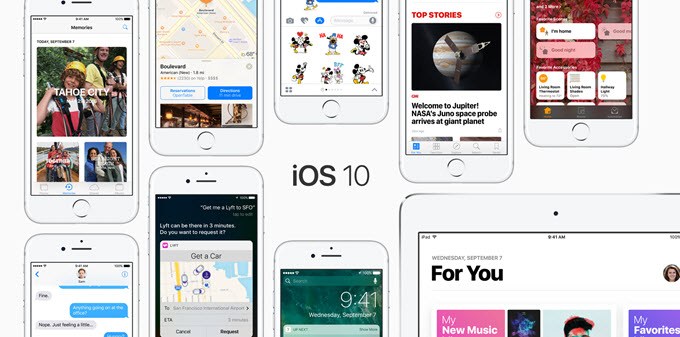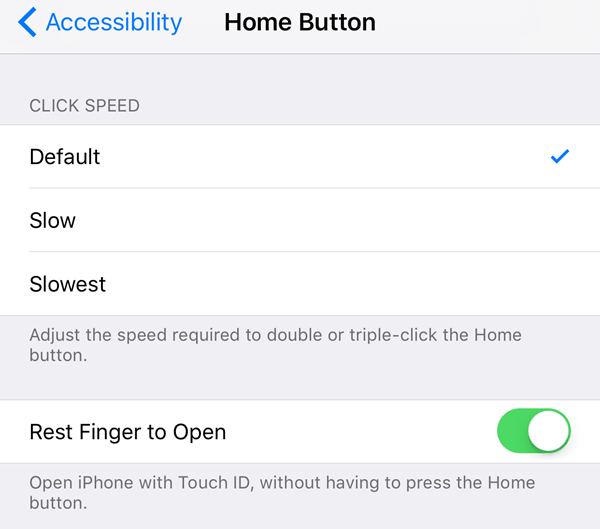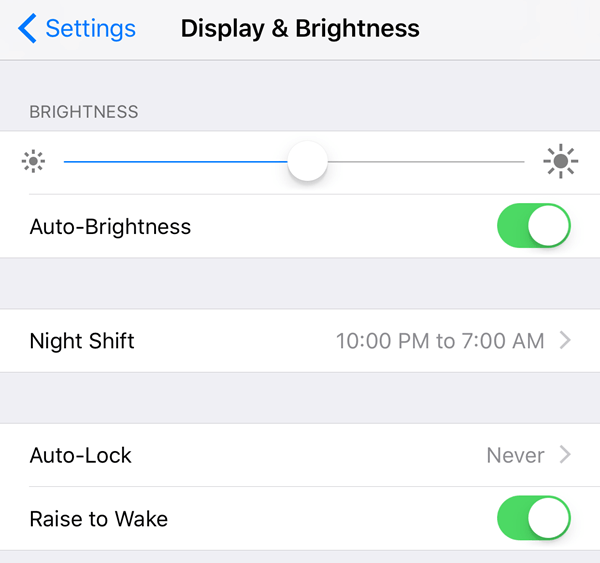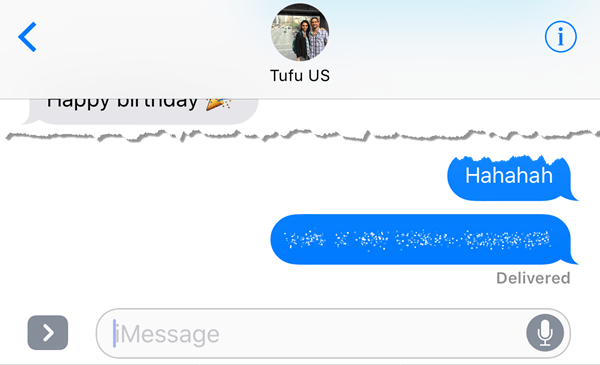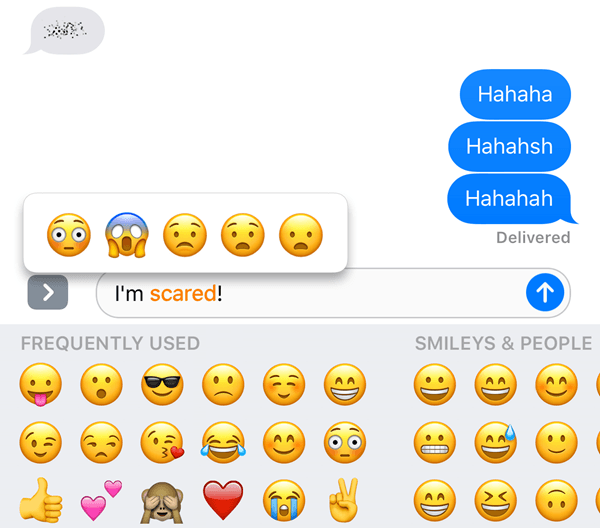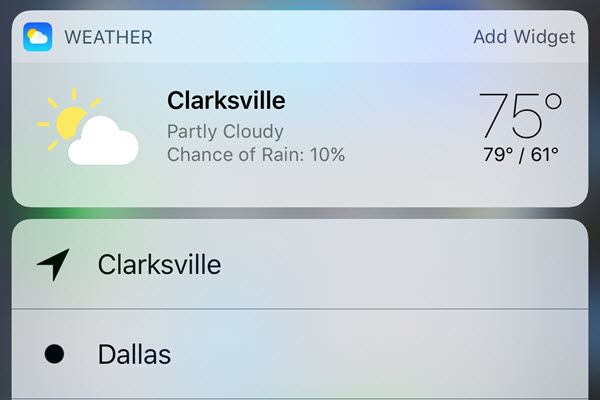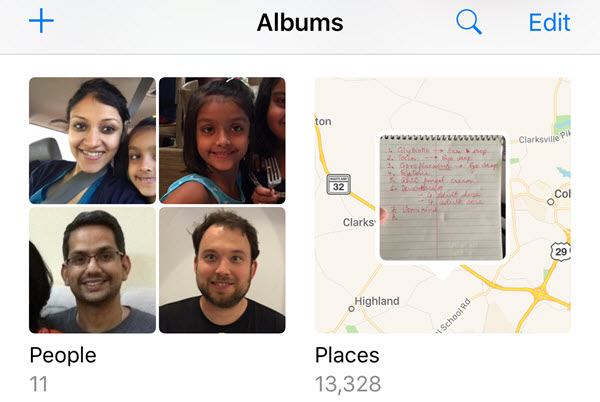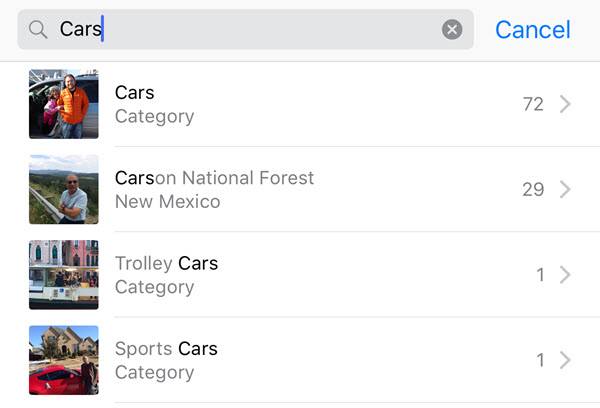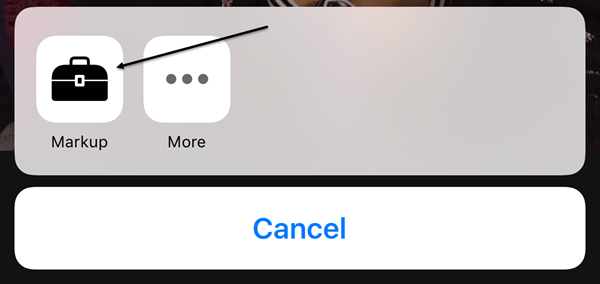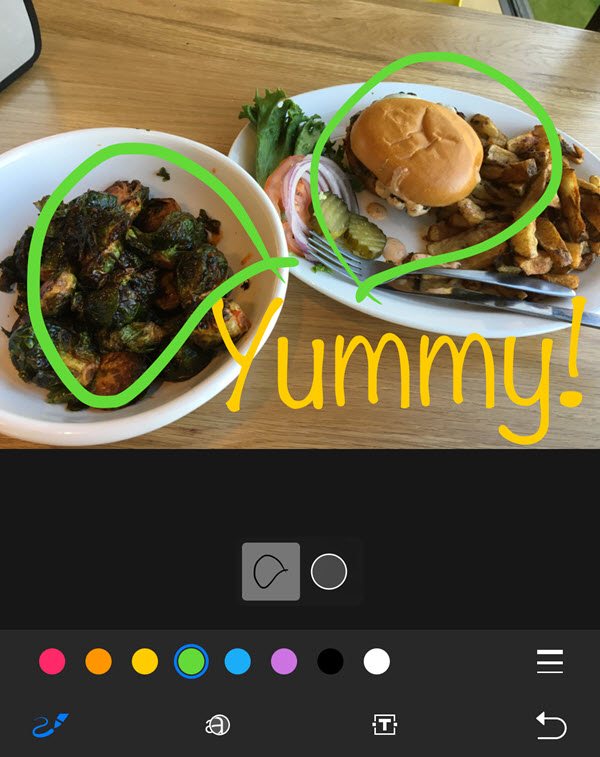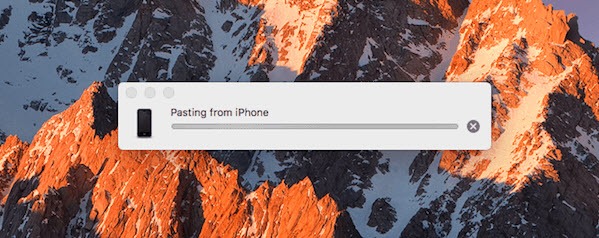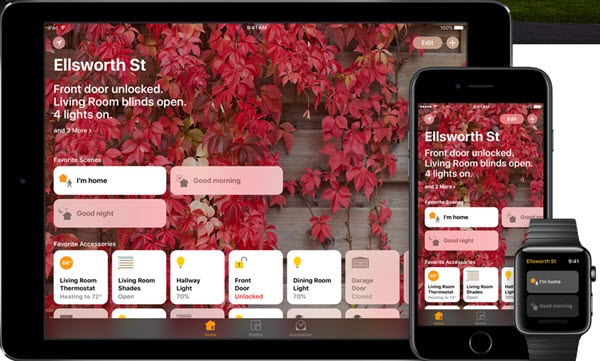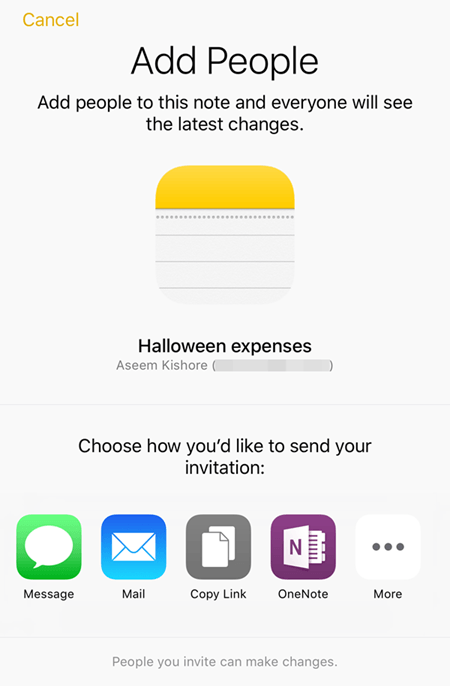自从苹果公司向大众发布iOS 10以来,这已经有一段时间了,总体而言,这似乎是一个很好的更新。我推迟到最近更新,以防初始版本中出现任何重大错误。现在我每天都在使用它,我想我会写一些关于使用新操作系统的提示。
我不打算通过iOS 10中的新功能,因为你'可能已经读过这个了。相反,我将讨论您可以对设置进行的一些调整以及如何充分利用某些新功能。
提示#1 - 还原主页按钮
iOS 10最令人不安的方面是删除滑动解锁。更重要的是,您现在必须按下主页按钮,而不是只需将手指放在手机上即可解锁手机。我更喜欢旧的方法,并希望它回来。
值得庆幸的是,Apple提供了一个选项,允许您只需将手指放在主页按钮上即可解锁iOS 10。为此,请转到设置 - 常规 - 辅助功能 - 主页按钮,然后启用其他手指打开选项。
提示#2 - 提升醒来
这是一个非常小的功能,但我现在一直在使用的东西。它应该默认启用,但如果没有,请转到设置 - 显示&亮度并打开提升到唤醒。
在iOS 10之前,屏幕只会亮起如果您在锁定屏幕上收到通知,但启用了“提升唤醒”功能,您可以拿起电话,屏幕将亮起约1至2秒。这非常适合快速查看您错过的任何通知或解锁手机而无需按住主屏幕或电源按钮。
如果您认为此功能会大大耗尽您的电池,那么您将是错误。至少对我而言,我的电池寿命在iOS 10之前和之后都保持不变,这是令人惊讶的!
提示#3 - 隐形墨水
你可以做各种疯狂的事情现在在iMessage中,但我最喜欢的功能之一是隐形墨水。它基本上允许您键入普通文本消息,但隐藏具有视觉效果的内容。要查看它,您必须点按文字。
值得注意的是,该信息仍隐藏在您的手机和其他人的手机上。此外,点击取消隐藏后,该消息将在几秒钟后再次隐藏。
我发现我使用此功能相当多的发送消息,我不希望任何人在我的手机或收件人的手机上看到密码,财务细节,健康信息等。
提示#4 - 使用更多的Emojis
我个人不是一个巨大的表情符号用户,仅仅是因为我的年龄,但也因为我觉得很难看到500个小小的表情符号找到正确的文本。使用iOS 10,该软件将尝试确定哪种表情符号最适合用于文本。
您所要做的就是写出您的信息,然后点击位于键盘底部的笑脸图标(表情符号图标)。您会看到某些单词以橙色突出显示,如果点击这些单词,您将获得建议的表情符号。如果你点击表情符号,它将取代单词。
如果你还可以将表情符号添加到邮件的末尾而不是简单地替换单词,那将是很好的,但总的来说它仍然是有用的功能。
提示#5 - 3D Touch应用程序
自上一代iPhone以来,3D Touch一直存在,但我不认为很多人会使用它。幸运的是,Apple通过允许应用程序显示应用程序中的信息以及快捷方式,使其在iOS 10中更有用。
截至目前,此功能主要仅适用于默认的Apple应用程序,但它正在慢慢吸引其他应用程序。您也可以在控制中心的底行图标上使用它。
基本上,任何具有可以添加的小部件的应用程序当您按下应用程序图标时,到主屏幕最终可以显示该信息。但是,默认情况下不会发生这种情况,因此您必须等到开发人员更新应用程序。
提示#6 - 搜索照片
我是一张巨幅照片和视频那个人,所以我很高兴得知苹果终于赶上了谷歌。他们仍然落后于它甚至不好笑,但它总比没有好。在iOS 10中,您最终可以按人物,地点或事物查找照片。
如果您进入相册,您会看到两个新选项:人和地点。
当您可以按面部或按位置搜索时,查找图片会更容易。此外,您还可以点击搜索图标和人物搜索可能在树木,海滩,汽车等图片中的任何其他内容。
提示#7 - 标记照片
同样,您也可以直接从照片应用程序为照片添加标记。以前,您只能使用Mail应用程序执行此操作。点击相关照片,然后点击带有三个水平线的小图标(圆圈图标左侧),然后点击带有三个圆点的圆圈。
该功能对某些人来说非常隐蔽理由并且坦率地说,大多数人甚至不会知道它,除非他们阅读这样的文章解释在哪里看。希望它能在未来的更新中转移到更显眼的位置,因为它是一个有趣的工具,可用于您的照片。
提示#8 - 通用剪贴板
这是另一个被证明有用的小功能。此提示仅适用于拥有多台Apple设备的用户,包括Apple计算机。此外,您必须运行iOS 10和macOS Sierra才能实现此功能。
通常,通用剪贴板可让您在Apple设备上复制某些内容并将其粘贴到另一台Apple设备上。此外,某些内容适用于LTE,但较重的内容要求您在所有设备上启用蓝牙或WiFi。此外,所有设备都必须使用相同的iCloud帐户。
值得注意的是,复制和粘贴文本时效果最佳。它适用于图像,但AirDrop是一种更快速的图像和视频传输方式。
提示#9 - 开始使用HomeKit
iOS 10最终包含一个Home应用程序,您可以使用它来控制您拥有的任何HomeKit设备。如果你到目前为止一直在推动整个智能家居的事情,现在可能是尝试HomeKit的好时机。我使用过SmartThings,即使我喜欢它,我发现使用HomeKit更容易,因为它现在已集成到我的iPhone,iPad和Apple Watch中。
如果你已经在Apple生态系统上投入了大量资金,Home应用程序和相关的HomeKit设备非常适合。将设备添加到应用程序后,您还可以使用Siri和“控制面板”选项卡控制它们。
提示#10 - 在Notes上进行协作
我一直使用Notes,所以我很高兴看到一个新的协作功能,允许您让其他人与您一起编辑注释。我已经在iOS 10之前完成了这项工作,但它只是在使用与我相同的iCloud帐户的人之间,这只是我家里的几个成员。
现在,我可以有任何人任何iCloud帐户都可以访问我的笔记并进行编辑。这有点像照片应用中的共享相册功能。
iOS 10中有很多新功能,但这些功能都是一些我发现自己经常使用。如果您有定期使用的任何功能,请在此处发表评论并告知我们。享受!